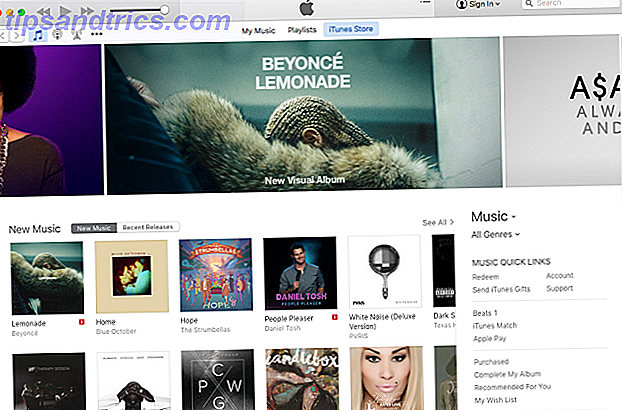I dag findes der overvågningsteknikker, som kan aktivere dit webcam eller din mikrofon uden din viden. I 2011 skrev New York Times om det tyske polis spionprogrammer. De rapporterede også om den blomstrende industri af spionteknikfirmaer, der ville se hjemme i en Jason Bourne-film.
Kort sagt: En hvilken som helst grænseflade enhed som en mikrofon eller et webcam er et privatliv bekymring Computerens mikrofon er et privatliv bekymring - Her er hvorfor Computerens mikrofon er et privatliv bekymring - Her er hvorfor Hvad hvis dit privatliv blev invaderet uden din viden? Der er mange grunde til, at du skal deaktivere eller dække dit webcam, men hvilken risiko udgør computerens indbyggede mikrofon? Læs mere .
Det prøvede og rigtige hack med at bruge tape fungerer for webkameraer, men ikke til mikrofoner. Derfor er du nødt til at deaktivere mikrofonen helt. Denne teknik virker imidlertid ikke, hvis nogen har implementeret en RAT for at angribe din maskine.
Deaktivering af mikrofonen har andre daglige anvendelser ud over privatlivets fred - for eksempel at blokere det for at optage støj overhovedet, mens du forsøger at optage noget. Det kan også være en barriere mod websteder, der beder om tilladelse til at bruge din mikrofon eller kamera.
Deaktiver mikrofonen i Windows 10
Højreklik på Start-knappen, og åbn Enhedshåndtering .
I vinduet Enhedshåndtering skal du udvide sektionen Lydindgange og udgange, og du vil se din Mikrofon, der er opført der som en af grænsefladerne. Højreklik på mikrofonen og vælg Deaktiver .

En dialogboks vil advare med en advarsel. Klik på Ja, og nu vil din mikrofon ikke fungere. Du kan følge de samme trin til Aktiver det igen.
Denne enkle metode fungerer også i Windows 8 og 7.
Jeg havde en gammel bærbar computer, som ikke ville deaktivere den interne mikrofon som standard, da jeg tilsluttede en ekstern mikrofon. Deaktivering af mikrofonen fra Enhedshåndtering hjalp med at løse konflikten.
Fungerer dette enkle tip til dig? Hvilke slags andre mikrofonproblemer har du hidtil truet?